Как отключить уведомления о завершении установки в Windows 11
Подробное руководство по 2 способам окончательного удаления сообщения «Завершите настройку устройства», положив конец надоедливому циклу уведомлений «Напомнить мне через 3 дня».
Многие пользователи Windows 11 считают раздражающим уведомление «Завершите настройку устройства» после каждой перезагрузки или обновления системы. Это уведомление часто используется для рекламы сервисов Microsoft, таких как OneDrive, Microsoft 365 или браузера Edge. Однако, если выбрать только опцию «Напомнить через 3 дня», это уведомление превращается в раздражающий цикл. В этой статье мы покажем вам два эффективных способа полностью отключить это уведомление.
Настройте непосредственно в системных настройках
Это самый простой и безопасный метод, который подойдёт большинству пользователей. Изменив несколько параметров в приложении «Параметры», вы можете отключить отображение нежелательных запросов и предложений по настройке Windows 11.
- Открыть приложениеНастройкинажав комбинацию клавишWindows + Iили найдите его в меню «Пуск».
- Выбрать элементСистемаиз списка слева.
- Нажмите на элементУведомления.
- Прокрутите страницу вниз и выберитеДополнительные настройки.
- Здесь вы увидите три варианта. Снимите следующие флажки:«Предложить способы максимально эффективного использования Windows и завершить настройку этого устройства».
- Для более удобной работы вы также можете снять флажки с оставшихся двух пунктов: «Показывать экран приветствия Windows…» и «Получать советы и рекомендации по использованию Windows».

После выполнения описанных выше действий запрос на завершение установки больше не будет появляться при входе в систему компьютера.
Вмешательство редактора реестра для опытных пользователей
Этот метод требует редактирования реестра Windows и предназначен только для опытных пользователей. Неправильное редактирование может привести к системным ошибкам, поэтому перед этим рекомендуется создать резервную копию реестра.
Важное примечание:Важно внимательно следовать инструкциям, чтобы избежать нежелательных проблем с операционной системой.
- Откройте диалоговое окно «Выполнить», нажавWindows + R, типregeditи нажмите Enter, чтобы открытьРедактор реестра.
- Перейдите по следующему пути в редакторе реестра:
HKEY_CURRENT_USER\Software\Microsoft\Windows\CurrentVersion\UserProfileEngagement - На правой панели найдите параметр DWORD с именемScoobeSystemSettingEnabled.
- Дважды щелкните поScoobeSystemSettingEnabledчтобы открыть окно редактирования.
- Изменить значение в ячейкеЦенность данныхот1стена0.
- НажиматьХОРОШОдля сохранения изменений.
- Перезагрузите компьютер, чтобы применить новые настройки.
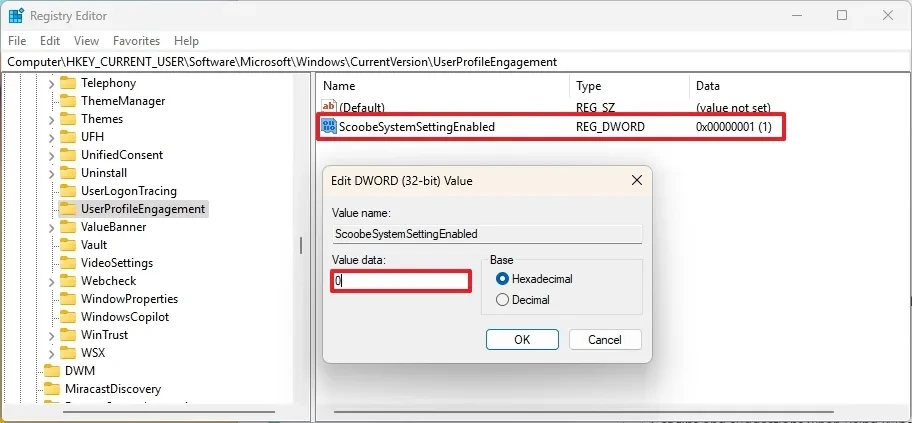
После перезагрузки Windows 11 перестанет отображать страницу «Завершение настройки устройства», что позволит вам снова быстро и бесперебойно войти в систему.


